จัดรูปแบบเอฟเฟกต์ข้อความ - เงาข้อความ
คุณอาจคุ้นเคยกับการเพิ่มเงาให้กับรูปร่างหรือรูปภาพในเครื่องมือประมวลผลภาพบางอย่างเช่น Photoshops เป็นต้นจริงๆแล้วเรายังสามารถเพิ่มเงาให้กับข้อความได้อีกด้วย และอีเมล Outlook ก็รองรับเอฟเฟกต์ข้อความที่น่าทึ่งนี้เช่นกัน
เพิ่มเงาสำหรับข้อความที่เลือกในเนื้อหาข้อความ

หมายเหตุ: วิธีการที่แนะนำในหน้านี้ใช้กับโปรแกรมเดสก์ท็อป Microsoft Outlook 2019 ใน Windows 10 และคำแนะนำอาจแตกต่างกันมากหรือน้อยขึ้นอยู่กับรุ่นของ Microsoft Outlook และสภาพแวดล้อมของ Windows
เพิ่มเงาสำหรับข้อความที่เลือกในเนื้อหาข้อความ
เมื่อคุณเขียนตอบกลับหรือส่งต่ออีเมลใน Outlook คุณสามารถทำตามขั้นตอนด้านล่างเพื่อเพิ่มเงาสำหรับข้อความที่เลือกในเนื้อหาข้อความ
1. ในเนื้อหาข้อความให้เลือกข้อความที่คุณจะเพิ่มเงา
2. คลิกจุดยึด ![]() ที่มุมขวาล่างของไฟล์ ตัวอักษร กลุ่มใน จัดรูปแบบข้อความ เพื่อเปิดกล่องโต้ตอบฟอนต์
ที่มุมขวาล่างของไฟล์ ตัวอักษร กลุ่มใน จัดรูปแบบข้อความ เพื่อเปิดกล่องโต้ตอบฟอนต์
เคล็ดลับ: คุณยังสามารถกด Ctrl + D เพื่อเปิดกล่องโต้ตอบฟอนต์
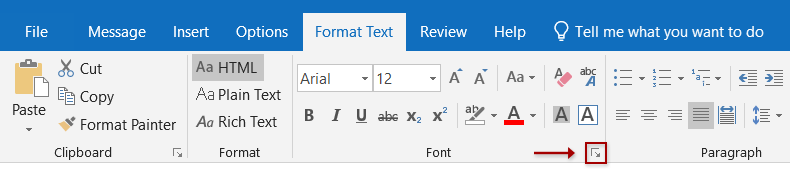
3. ในกล่องโต้ตอบแบบอักษรโปรดคลิกไฟล์ ผลข้อความ ที่มุมล่างขวา
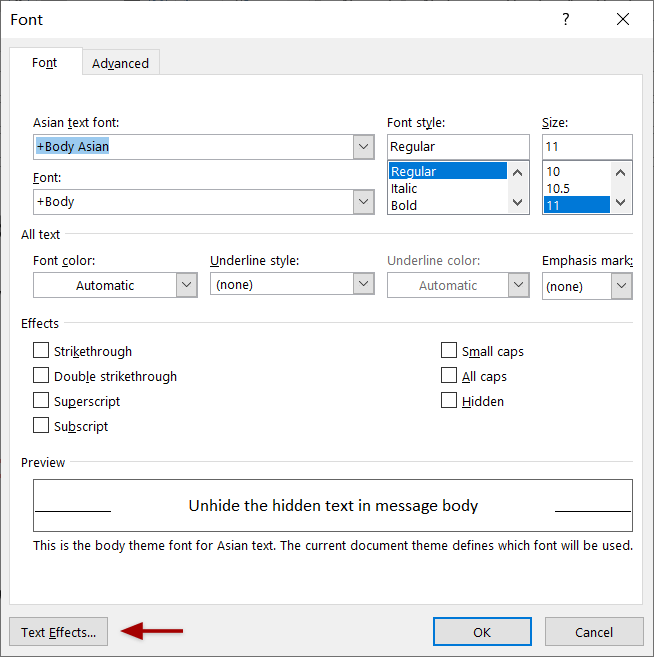
4. ตอนนี้ในกล่องโต้ตอบ Format Text Effects ให้เปิดใช้งานไฟล์ ผลข้อความ แล้วคลิกลูกศรว่าง ![]() ก่อน เงา เพื่อขยายส่วนนี้
ก่อน เงา เพื่อขยายส่วนนี้
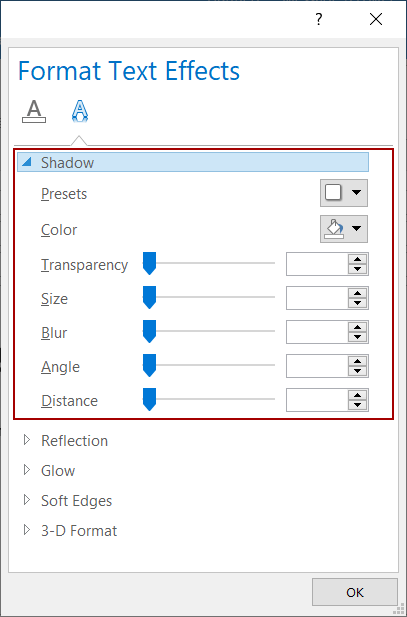
5. ไปข้างหน้าเพื่อระบุพารามิเตอร์ของเงาตามที่คุณต้องการ
(1) ค่าที่ตั้งไว้ล่วงหน้า
คุณสามารถเลือกรูปแบบของเงาได้อย่างรวดเร็วจากไฟล์ ค่าที่ตั้งไว้ รายการแบบหล่นลง
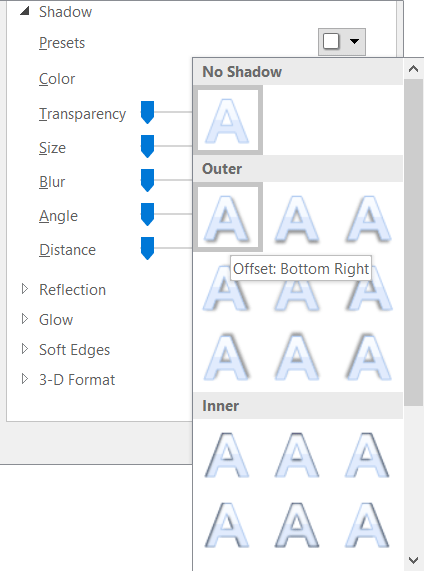
หากเงาที่ตั้งไว้ล่วงหน้าที่เลือกตรงกับความต้องการของคุณคุณสามารถบันทึกการตั้งค่าและปิดกล่องโต้ตอบ Format Text Effects ได้โดยตรง หากไม่เป็นเช่นนั้นคุณสามารถตั้งค่าพารามิเตอร์ด้านล่างได้
(2) สี
คลิก สี รายการแบบหล่นลงจากนั้นเลือกสีเงาจากรายการดรอปดาวน์
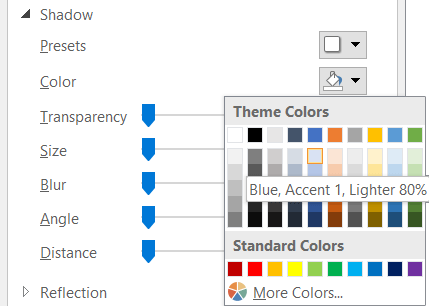
(3) พารามิเตอร์อื่น ๆ ของเงาข้อความ
ลากแถบเลื่อนหรือป้อนตัวเลขที่ต้องการในกล่องที่เกี่ยวข้องเพื่อระบุความโปร่งใสขนาดความเบลอมุมและระยะห่างของเงา
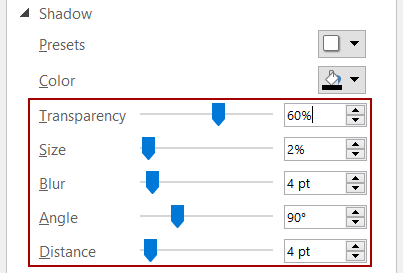
- ความโปร่งใส: ลากแถบเลื่อนหรือป้อนเปอร์เซ็นต์เพื่อตั้งค่าความโปร่งใสของเงา
- ขนาด: ลากแถบเลื่อนหรือป้อนเปอร์เซ็นต์เพื่อกำหนดขนาดเงา
- เบลอ: ลากแถบเลื่อนหรือป้อนจุดต่างๆเพื่อกำหนดระยะเวลาที่เงาจะพร่ามัว
- มุม: ลากแถบเลื่อนหรือป้อนองศาในช่องด้านขวาเพื่อกำหนดมุมของแหล่งกำเนิดแสง
- ระยะทาง: ลากแถบเลื่อนหรือป้อนจุดต่างๆเพื่อกำหนดระยะเงาจากข้อความที่เลือก
6. คลิก OK เพื่อบันทึกการตั้งค่าและปิดทั้งสองกล่องโต้ตอบ
หมายเหตุ
หากคุณต้องการลบเงาข้อความออกจากข้อความในเนื้อหาข้อความคุณสามารถทำได้ดังนี้:
1. ในเนื้อหาข้อความให้เลือกข้อความที่คุณจะลบเงาของข้อความ
2. กด Ctrl + D เพื่อเปิดกล่องโต้ตอบฟอนต์จากนั้นคลิก ผลข้อความ ในกล่องโต้ตอบแบบอักษร
3. ในแท็บ Format Text Effects ให้เปิดใช้งานไฟล์ ผลข้อความ เลือก ไม่มี จาก ค่าที่ตั้งไว้ รายการแบบเลื่อนลงในไฟล์ เงา ส่วนและคลิกปุ่ม OK ปุ่มเพื่อปิดกล่องโต้ตอบทั้งสอง
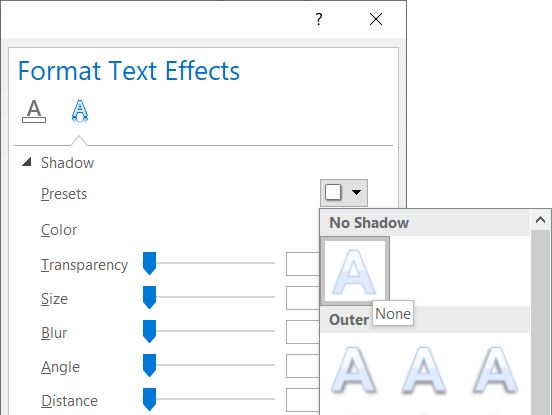
หรือคุณสามารถใช้ไฟล์ ล้างการจัดรูปแบบทั้งหมด ปุ่ม ![]() (ใน ตัวอักษร กลุ่มใน จัดรูปแบบข้อความ ) เพื่อล้างการจัดรูปแบบทั้งหมดจากข้อความที่เลือกรวมทั้งเงาของข้อความ
(ใน ตัวอักษร กลุ่มใน จัดรูปแบบข้อความ ) เพื่อล้างการจัดรูปแบบทั้งหมดจากข้อความที่เลือกรวมทั้งเงาของข้อความ
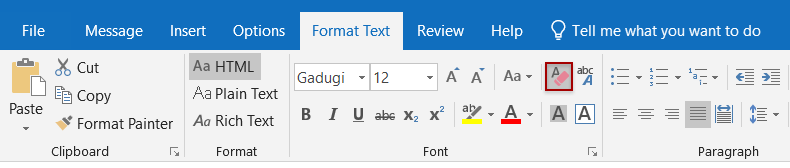
บทความเพิ่มเติม ...
สุดยอดเครื่องมือเพิ่มผลผลิตในสำนักงาน
Kutools สำหรับ Outlook - คุณสมบัติอันทรงพลังมากกว่า 100 รายการเพื่อเติมพลังให้กับ Outlook ของคุณ
🤖 ผู้ช่วยจดหมาย AI: ส่งอีเมลระดับมืออาชีพทันทีด้วยเวทมนตร์ AI คลิกเพียงครั้งเดียวเพื่อตอบกลับอย่างชาญฉลาด น้ำเสียงที่สมบูรณ์แบบ การเรียนรู้หลายภาษา เปลี่ยนรูปแบบการส่งอีเมลอย่างง่ายดาย! ...
📧 การทำงานอัตโนมัติของอีเมล: ไม่อยู่ที่สำนักงาน (ใช้ได้กับ POP และ IMAP) / กำหนดการส่งอีเมล / Auto CC/BCC ตามกฎเมื่อส่งอีเมล / ส่งต่ออัตโนมัติ (กฎขั้นสูง) / เพิ่มคำทักทายอัตโนมัติ / แบ่งอีเมลผู้รับหลายรายออกเป็นข้อความส่วนตัวโดยอัตโนมัติ ...
📨 การจัดการอีเมล์: เรียกคืนอีเมลได้อย่างง่ายดาย / บล็อกอีเมลหลอกลวงตามหัวเรื่องและอื่นๆ / ลบอีเมลที่ซ้ำกัน / การค้นหาขั้นสูง / รวมโฟลเดอร์ ...
📁 ไฟล์แนบโปร: บันทึกแบทช์ / การแยกแบทช์ / การบีบอัดแบบแบตช์ / บันทึกอัตโนมัติ / ถอดอัตโนมัติ / บีบอัดอัตโนมัติ ...
🌟 อินเตอร์เฟซเมจิก: 😊อีโมจิที่สวยและเจ๋งยิ่งขึ้น / เพิ่มประสิทธิภาพการทำงาน Outlook ของคุณด้วยมุมมองแบบแท็บ / ลดขนาด Outlook แทนที่จะปิด ...
???? เพียงคลิกเดียวสิ่งมหัศจรรย์: ตอบกลับทั้งหมดด้วยไฟล์แนบที่เข้ามา / อีเมลต่อต้านฟิชชิ่ง / 🕘 แสดงโซนเวลาของผู้ส่ง ...
👩🏼🤝👩🏻 รายชื่อและปฏิทิน: แบทช์เพิ่มผู้ติดต่อจากอีเมลที่เลือก / แบ่งกลุ่มผู้ติดต่อเป็นกลุ่มแต่ละกลุ่ม / ลบการแจ้งเตือนวันเกิด ...
เกิน คุณสมบัติ 100 รอการสำรวจของคุณ! คลิกที่นี่เพื่อค้นพบเพิ่มเติม


- อัพเดทล่าสุดเมื่อ .